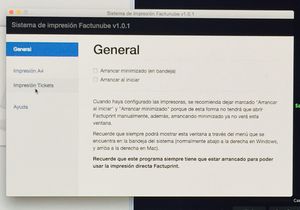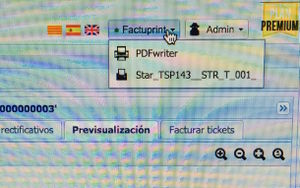Diferencia entre revisiones de «Impresion factuprint»
| Línea 8: | Línea 8: | ||
Factuprint es un programa (para windows y mac) que permite imprimir directamente documentos (facturas, tickets, etc) con su impresora A4 o impresora de Tickets. De esta forma, no es necesario que se descargue la versión PDF. | Factuprint es un programa (para windows y mac) que permite imprimir directamente documentos (facturas, tickets, etc) con su impresora A4 o impresora de Tickets. De esta forma, no es necesario que se descargue la versión PDF. | ||
| − | + | * [http://s.fnube.com/factunube-assets/factuprint/factuprint-win-1.2.zip Descargar Factuprint Windows] | |
| + | * [http://s.fnube.com/factunube-assets/factuprint/factuprint-mac-1.2.zip Descargar Factuprint Mac] | ||
| − | + | == Paso 1: Instalar Factuprint en su ordenador == | |
| − | |||
| − | + | En '''Windows''' tiene que descomprimir el archivo .zip donde usted quiera. Le recomendamos que cree una carpeta en algún lugar, por ejemplo en C:\, o en C:\Archivos de Programa, o directamente en su escritorio. Dentro de esa carpeta descomprima el archivo .zip. Si ya tenía una versión antigua de Factuprint en su ordenador, localícela y sobrescríbala con el contenido de este zip! | |
| − | + | Para arrancar el programa en Windows, tiene que hacer doble clic sobre el archivo Factuprint.exe. Una vez abierto el programa lea las instrucciones. Usted puede configurar que Factuprint arranque automáticamente cada vez que inicie su ordenador, así no tiene que hacerlo usted manualmente. | |
| − | + | En '''Mac''' tiene que descomprimir el zip y dentro encontrará directamente la aplicación, puede arrastrarla hasta su carpeta de Aplicaciones. Si ya tenía una aplicación antigua de Factuprint, sobrescíbala! | |
| − | + | Para arrancar el programa en Mac haga doble clic sobre el icono de Factuprint, si no se abre puede pulsar botón derecho encima del icono y pulsar la opción Abrir. Usted puede configurar que Factuprint arranque automáticamente cada vez que inicie su ordenador, así no tiene que hacerlo usted manualmente. | |
| − | + | == Paso 2: Configurar Factuprint en Factunube == | |
| − | + | Para activar Factuprint dentro de Factunube, abra el menú Herramientas > Configuración de empresa, y en la pestaña de Impresión directa, active las opciones Usar sistema de impresión directa, y Usar Factuprint. | |
| − | + | Luego debe configurar el tamaño de texto (recomendamos 8 puntos), la anchura de impresión para Tickets (recomendamos 70 mm, para papel de 80 mm). Y también si quiere el texto normal o negrita. | |
| − | |||
| − | |||
| − | |||
| − | |||
| − | |||
| − | |||
| − | |||
| − | |||
| − | |||
| − | |||
| − | |||
| − | |||
| − | |||
| − | |||
| − | |||
| − | + | Guarde los cambios, y reinicie la aplicación Factuprint si la tenía abierta. | |
| − | + | En factunube, arriba a la derecha aparecerá el menú Factuprint y una luz verde indicando que está funcionando. | |
| − | + | Recuerde que en su ordenador, debe tener arrancado el programa Factuprint (si al abrir Factuprint, se le pide que dé permiso para conexiones entrantes, hay que dar permiso, de lo contrario el programa no funcionará). | |
Revisión del 14:34 5 jun 2016
Impresión con nuevo sistema Factuprint
Factuprint es un programa (para windows y mac) que permite imprimir directamente documentos (facturas, tickets, etc) con su impresora A4 o impresora de Tickets. De esta forma, no es necesario que se descargue la versión PDF.
Paso 1: Instalar Factuprint en su ordenador
En Windows tiene que descomprimir el archivo .zip donde usted quiera. Le recomendamos que cree una carpeta en algún lugar, por ejemplo en C:\, o en C:\Archivos de Programa, o directamente en su escritorio. Dentro de esa carpeta descomprima el archivo .zip. Si ya tenía una versión antigua de Factuprint en su ordenador, localícela y sobrescríbala con el contenido de este zip!
Para arrancar el programa en Windows, tiene que hacer doble clic sobre el archivo Factuprint.exe. Una vez abierto el programa lea las instrucciones. Usted puede configurar que Factuprint arranque automáticamente cada vez que inicie su ordenador, así no tiene que hacerlo usted manualmente.
En Mac tiene que descomprimir el zip y dentro encontrará directamente la aplicación, puede arrastrarla hasta su carpeta de Aplicaciones. Si ya tenía una aplicación antigua de Factuprint, sobrescíbala!
Para arrancar el programa en Mac haga doble clic sobre el icono de Factuprint, si no se abre puede pulsar botón derecho encima del icono y pulsar la opción Abrir. Usted puede configurar que Factuprint arranque automáticamente cada vez que inicie su ordenador, así no tiene que hacerlo usted manualmente.
Paso 2: Configurar Factuprint en Factunube
Para activar Factuprint dentro de Factunube, abra el menú Herramientas > Configuración de empresa, y en la pestaña de Impresión directa, active las opciones Usar sistema de impresión directa, y Usar Factuprint.
Luego debe configurar el tamaño de texto (recomendamos 8 puntos), la anchura de impresión para Tickets (recomendamos 70 mm, para papel de 80 mm). Y también si quiere el texto normal o negrita.
Guarde los cambios, y reinicie la aplicación Factuprint si la tenía abierta.
En factunube, arriba a la derecha aparecerá el menú Factuprint y una luz verde indicando que está funcionando.
Recuerde que en su ordenador, debe tener arrancado el programa Factuprint (si al abrir Factuprint, se le pide que dé permiso para conexiones entrantes, hay que dar permiso, de lo contrario el programa no funcionará).